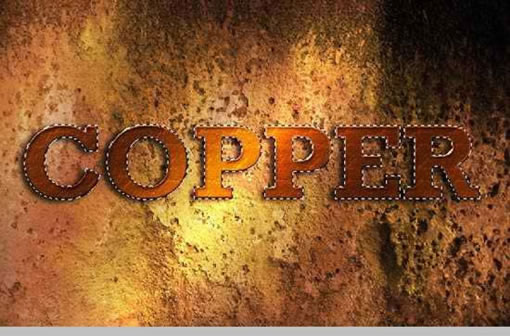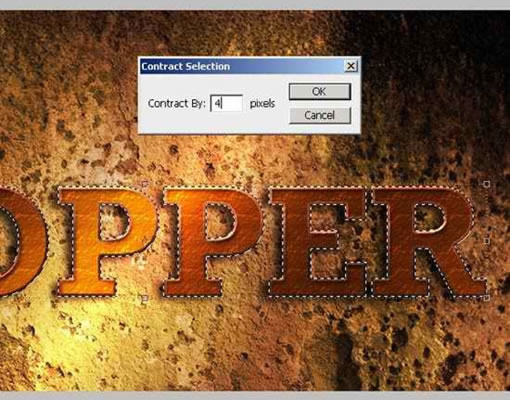萬盛學電腦網 >> 圖文處理 >> Photoshop教程 >> ps文字教程 >> Photoshop制作銅板蝕刻文字教程
Photoshop制作銅板蝕刻文字教程
用Photoshop中描繪銅板蝕刻文字的詳細步驟。步驟較為簡單,但效果很棒。過程中會用到Photoshop的斜面和浮雕圖層效果、圖層疊加方式,並把很多不同的技巧結合起來,讓文字與背景變得渾然一體。
完成效果如下。

銅是一種很棒的金屬。它很堅韌但可塑性很高。另外,當你設計90年代風格或者老款的圖片或網頁時,銅色質地是一種很棒的選擇。那麼接下來的方法可以幫助你簡單有效地在你的文字或圖形當中加入這種獨特的效果。
首先在Photoshop中創建一個1024×768像素,背景是黑色的文件。然後想好你要把文字放在圖片的什麼位置。我從一段殘垣之上找到了這個圖案,在調整色調/飽和度(ctrl+U,譯者注:蘋果機上Command+U,原文以Mac為標准,譯文以PC機為准,此後不再贅述,)以及色階 (ctrl+L)之後,背景就處理好了。
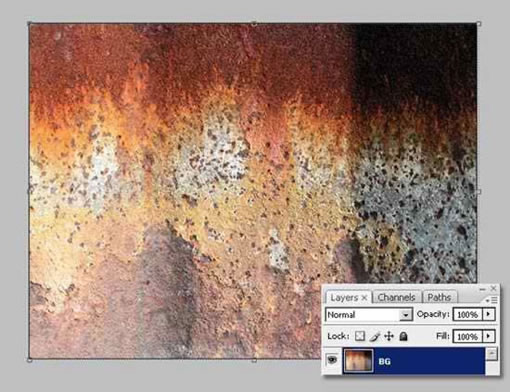
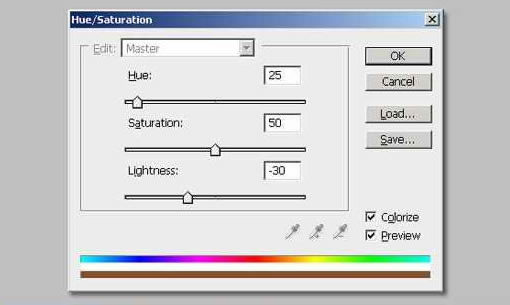

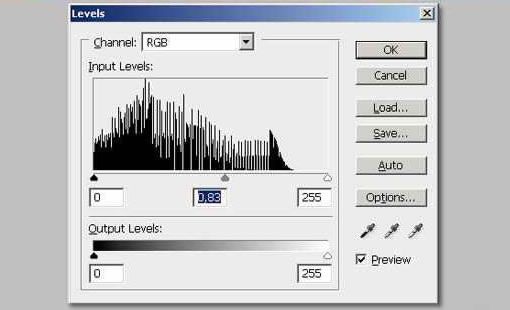
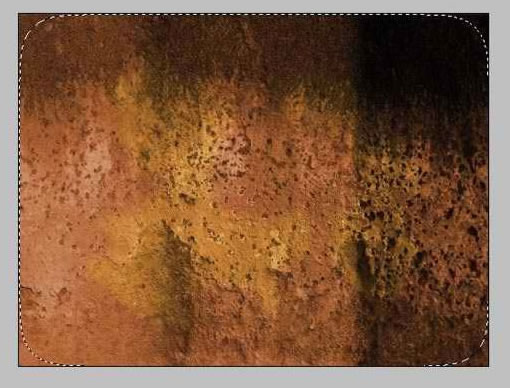
因為銅在時間長了之後顯得發綠。所以我們需要在這些地方加上一些綠色的細節,新建一個圖層,把前景色設為(#1A3404,顏色代碼),再用一個中等大小的軟筆刷畫一些斑點,接下來,”Green Spots”的圖層混合模式改為顏色減淡。
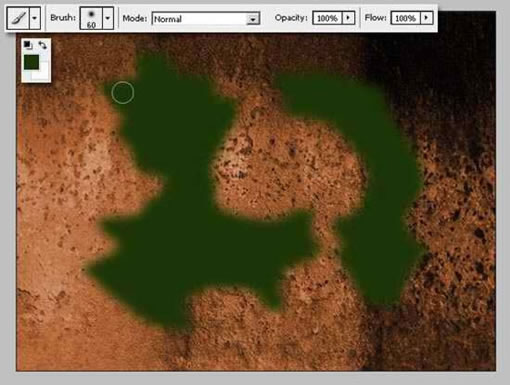
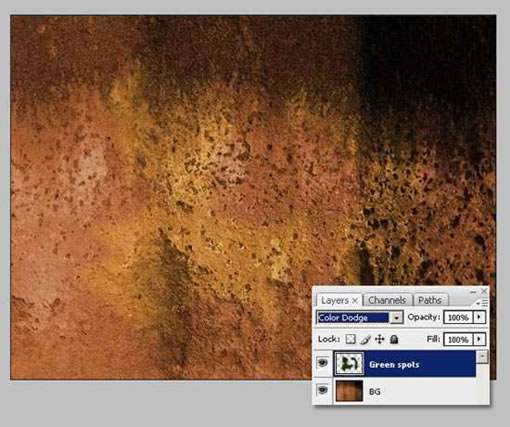
按下Ctrl+A全選,再按Ctrl+Alt+D,羽化50像素。
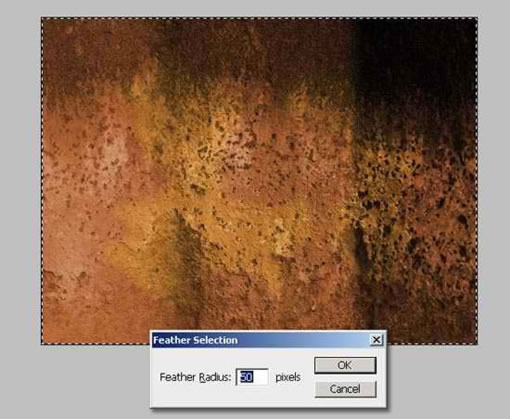
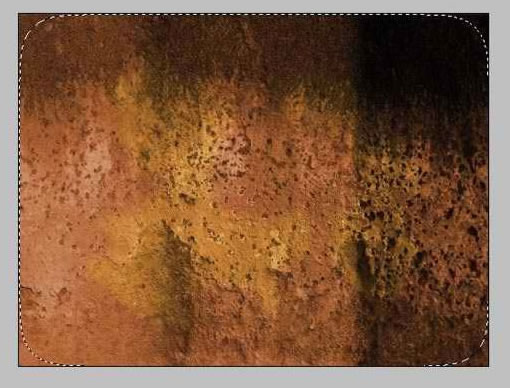
新建一個圖層“Frame”,用黑色(#000000)填充選區。再選擇濾鏡>扭曲>波浪,將最大波浪長度設為370。
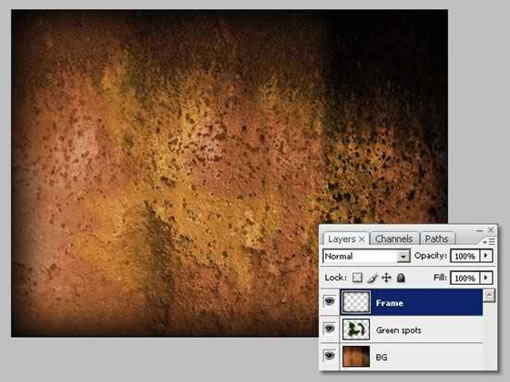
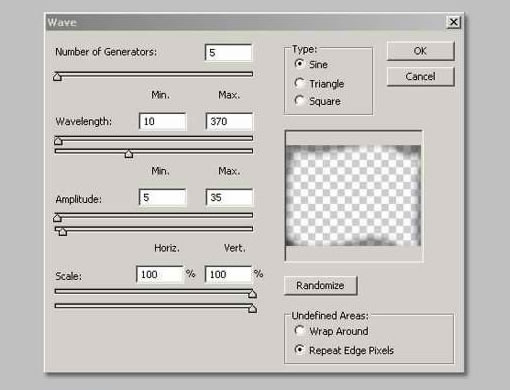
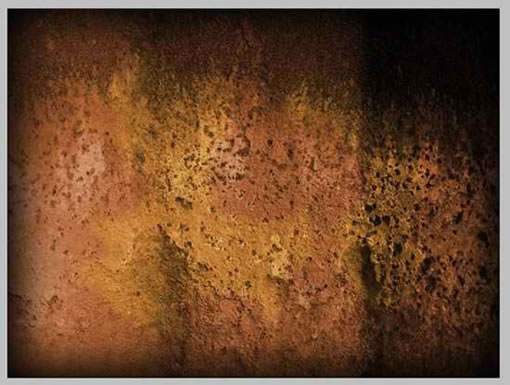
創建一個新圖層,命名為“Light”,用白到黑(#FFFFFF到#000000)的對稱漸變填充它。之後選擇圖像>調整>曲線(Ctrl+M)按下圖所示調整曲線。最後,將”Light”圖層的混合模式改為疊加。在圖層面板中將此圖層放在最上面。
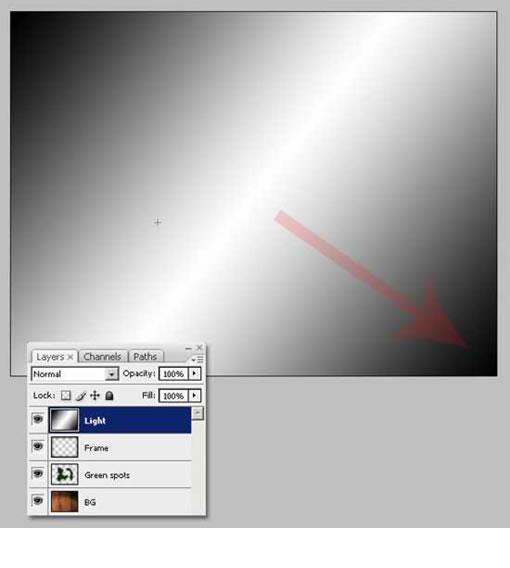
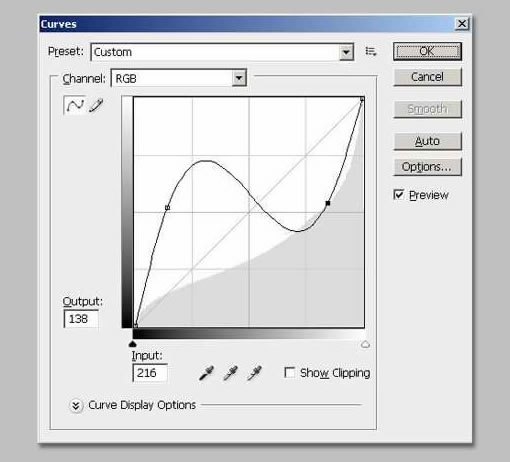
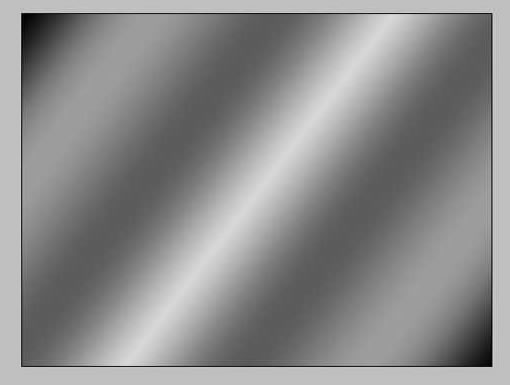

寫下你的文字,我用的Rockwell字體,你也可以用其它的字體。


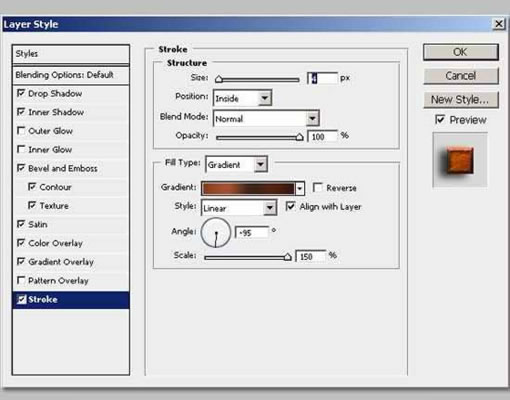
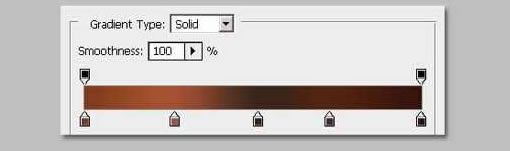
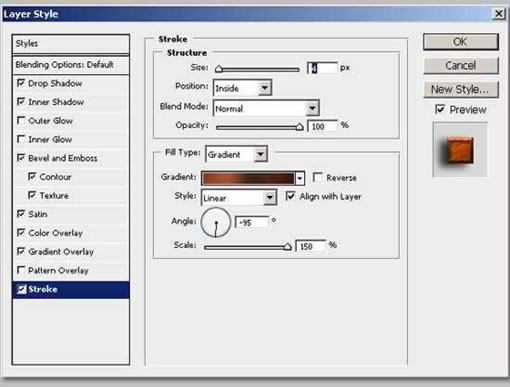
現在讓我們看下這些極富創意性的圖層樣式。最好先加入一個漸變疊加以配合場景的光照。這個案例中,我們加入5個顏色漸變 (#000000,#160700,#783501,#421F01,#050505)角度為140度。另外也要用5種顏色加入4(譯者注:這裡原文有誤,以圖片以及下文為准,應是4個像素)個像素粗的描邊漸變效果(#803C17,#A44F30,#52230F,#52230F,#381408)角度為-95度。
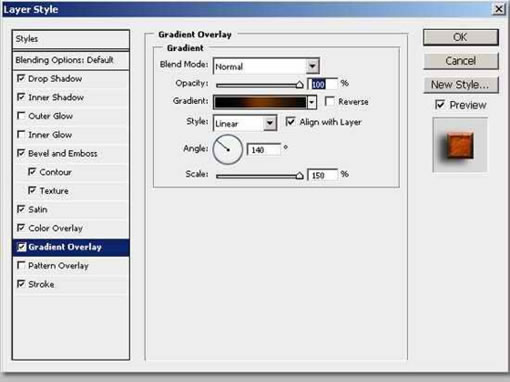
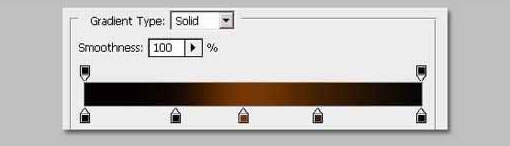
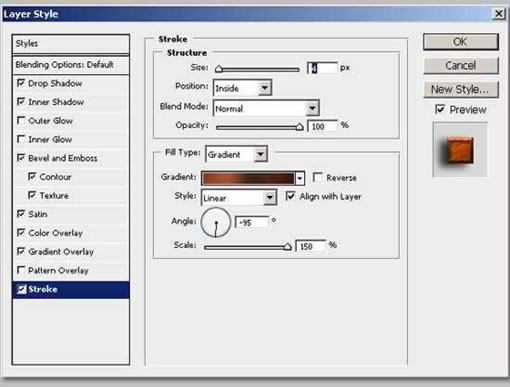
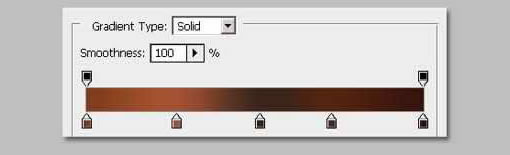

現在該加入陰影了。首先是內陰影,然後是投影。要特別注意它們的混合模式。這兩者都必須選擇正片疊底模式。
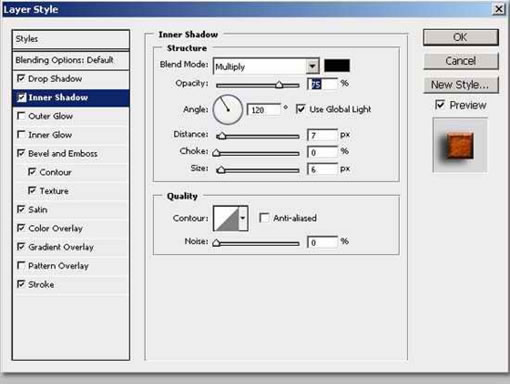
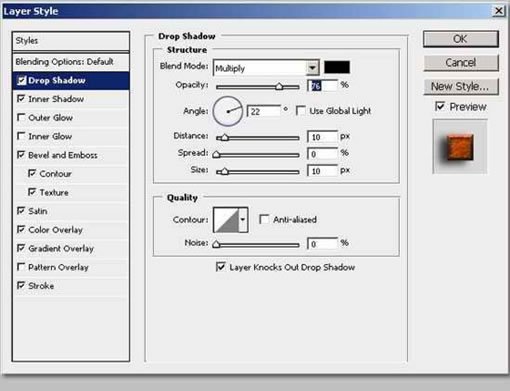

接下來選中顏色疊加效果(#742901),將混合模式改為線形減淡。再選中光澤效果(不透明度16%)。
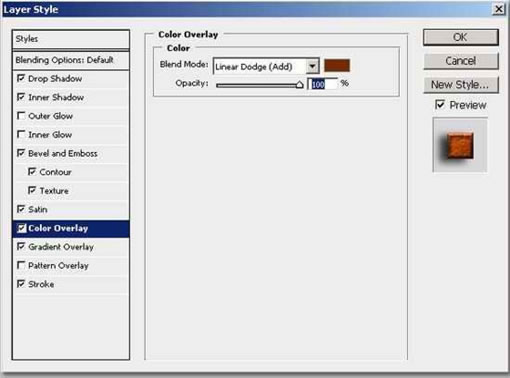

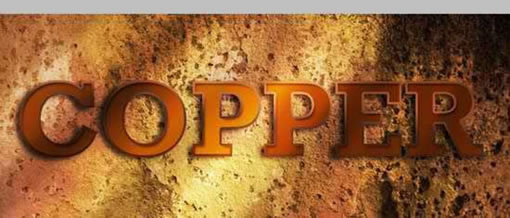
這一步應該是最重要的一步。加入斜面和浮雕樣式,將樣式設為內斜面,方法設為雕刻清晰,如此你會得到一個銳利的斜面。所有數值按下圖所示進行調整。增加深度到715%,注意下面的高光和陰影模式也要進行調整。
當你加入基本斜面樣式之後,選中等高線選項,選擇高斯分布,范圍50%,選中紋理選項,讀取Photoshop默認的圖案,選擇“生銹金屬”紋理。
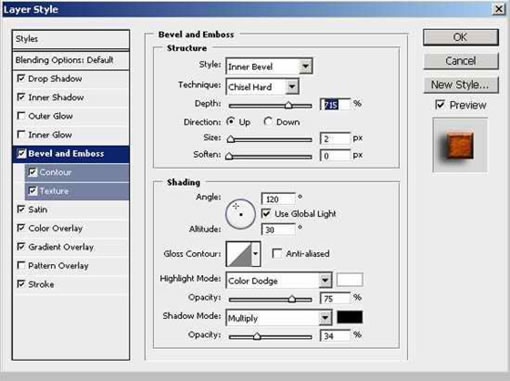
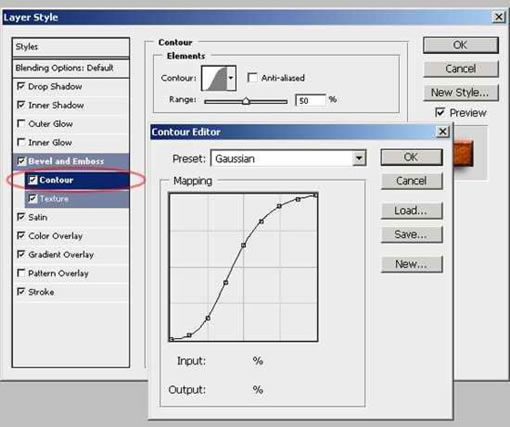
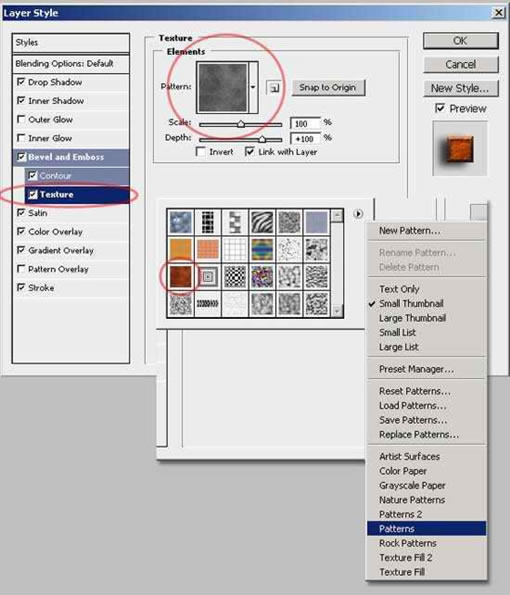
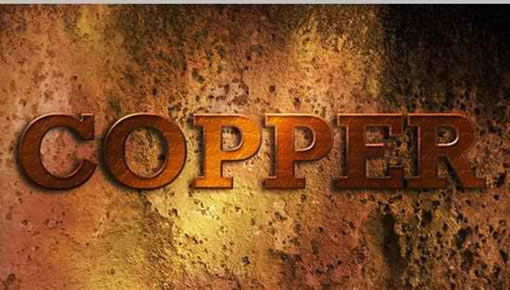
按住Ctrl點擊”Copper”圖層以選擇文本。選擇>修改>收縮,設為4個像素(漸變描邊的大小)之後點擊確定。